Ich wurde nun schon des öfteren gefragt, wie man Daten wie Bilder, Musik und Videos von seinem Android Handy auf ein ausgewähltes Gerät wie einem Notebook übertragen kann. Eins kann ich schon mal vorweg nehmen. Das Datenkabel wird jetzt und in Zukunft eingemottet. Dies wird nämlich höchstens noch für die Stromzufuhr benötigt.
Möglich macht dies die App AirDroid. AirDroid ist eine Verwaltungssoftware für euer Android Mobiltelefon und bietet eine menge an Funktionen. Es sind derart viele, dass ich nicht weiß wo ich da anfangen soll zu erzählen. Letztendlich werde ich mich wohl auf das Wichtigste beschränken müssen.
Installation und Start
Zuallererst – wie geht die Installation und der Start von statten? AirDroid könnt ihr aus dem Google Playstore herunterladen. Die 6,5 MB sind schnell geladen und sobald ihr die App gestartet habt, gibt sie euch die Möglichkeit euch direkt, also offline, mit eurem Mobiltelefon zu verbinden oder einen Webaccount über web.airdroid.com zu erstellen. Dieser ermöglicht weitere Funktionen und lässt zudem optionale Premiumfunktionen zu. Diese müssen allerdings an den Entwickler entlohnt werden.
Als nächstes müsst ihr den Browser auf dem anderen Gerät eurer Wahl öffnen. Dort gebt ihr die IP-Adresse, welche euch auf Eurem Mobiltelefon angezeigt wird, in die Adresszeile des Browsers ein. Erstellt Ihr einen Web-Account, ist dies nicht notwendig. In diesem Falle geht Ihr einfach auf die angezeigte Internet-Adresse bzw. gebt diese in Euren Browser ein. Im Falle der IP-Adresse wird AirDroid, je nach Version, euch nach einer Bestätigung oder einem Passwort auf dem Mobiltelefon fragen. Eingeben bzw. bestätigen und es kann verwaltet werden.

Die interessantesten Funktionen
Sobald sich im Browser das Interface aufgebaut hat, findet man sich eigentlich recht schnell zurecht. Auf der linken Seite befinden sich die AirDroid Apps, welche Zugriff auf Funktionen des Mobiltelefon zulassen. Darunter zählen die Bearbeitung der Kontakte, der Austausch von Bildern, Videos, Musik, sonst. Dateien und sogar Apps.
Nachrichten können direkt über den Browser versendet werden und bei Buchung der Premiumfunktion sind sogar Telefonate möglich. Das Durchforsten der geliebten Klingeltöne ist möglich, als auch Anrufprotokolle zu sichten. Auch wenn Google eine „Handy finden – Funktion“ mittlerweile in Android integriert hat, kann diese ebenso über AirDroid genutzt werden. Hierfür muss allerdings die Registrierung über AirDroid Web vorgenommen werden.
Auf der rechten Seite vom Interface, werden Informationen zum Mobiltelefon angezeigt. Diese enthalten den belegten bzw. den verfügbaren Speicher und Daten zu Apps, Kontakten und so weiter. Darunter wird ein Widget namens „Toolbox“ angezeigt. Hierüber können Dateien, Apps und dergleichen direkt auf das Telefon geladen werden.

Die obere Leiste enthält eine Suchfunktion für den Google Playstore. Die Schaltflächen enthalten weitere nütliche Funktionen. Z.B. können mehrere Desktops (4 an der Zahl) genutzt werden. So kann der Platz ziemlich gut eingeteilt werden. Die nächsten Schaltflächen kennen wir schon von den zu erst genannten AirDroid Apps. Neue Nachricht, Anrufen, Benachrichtigungen und Einstellungen stehen zur Verfügung.
Die Taskleiste am unteren Rand nimmt die selbe Funktion ein wie die der Windows Taskleiste. Hier werden offene Fenster abgelegt und der Status zu Verbindung und Akku angezeigt.
Fazit
Ich weiß beim besten Willen nicht, warum Google bei diesem Entwickler noch nicht zugeschlagen hat. Mit AirDroid erhält man ein kostenloses Rundum-Sorglos-Paket für die Verwaltung des eigenen Telefons. Fast alles geht so einfach von der Hand, dass ich es selbst der Technikfremden Generation zutraue mit AirDroid ihr Telefon zu nutzen. Einziges Manko welches bleibt, AirDroid braucht zwingent eine W-Lan oder Internetverbindung zum Android-Gerät. Da immer mehr Geräte mit eigenem W-Lan ausgestattet werden, sollte auch dieses Hindernis bald der Vergangenheit angehören. Wobei – wo werden wir denn nicht positiv verstrahlt. 😉
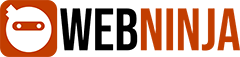
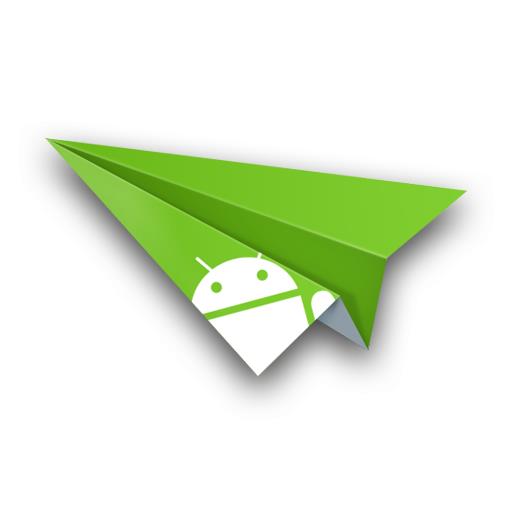






Schreibe einen Kommentar